
Sisukord:
- Autor John Day [email protected].
- Public 2024-01-30 08:48.
- Viimati modifitseeritud 2025-01-23 14:40.

See on projekt, mille eesmärk on jälgida lindude arvu, kes külastavad minu lindude söötjat, samuti registreerida söötmisele kulunud aeg. Lindude toitmise tuvastamiseks ja registreerimiseks kasutasin Arduino Yúni ja mahtuvuslikku puutetundlikku sensorit Adafruit CAP1188. Tavapäraselt saadetakse kogutud andmed Google'i dokumentide arvutustabelisse, et salvestada sööturit külastavate lindude arv ja aeg.
Andmeid edastatakse ainult kindlaksmääratud aja jooksul enne päikesetõusu ja pärast päikeseloojangut.
Samm: osad

See on nimekiri osadest, mida kasutasin oma projekti kokkupanemisel. Projekti loomiseks võiksite kasutada mitmesuguseid projektikarpe, kuid need olid asjad, mis mul tol ajal käepärast olid.
1 6x3x2 "projektiümbris1 3x2x1" projekti korpus Tagatulede pistik autotarvete kauplusest
2. samm: juhtmestik

Arduino Yun ja CAP1188 on ühendatud juhtmega, et võimaldada käivitamisel anduri kõva lähtestamine. Saadaval on ka teisi mahtuvuslikke puuteandureid kas ühe, viie või kaheksa anduriga. Valisin kaheksa, sest mu linnusööturil on kuus külge.
Juhtmestik:
CAP1188 SDA == Yún Digital 2 CAP1188 SCK == Yún Digital 3 CAP1188 RST == Yún Digital 9 CAP1188 VIN == Yún 3.3V või 5V CAP1188 GND == Yún GND CAP1188 C1-C8 == Ühendage juhtmed igal ahvenal
Toide Arduino jaoks saadi väljastpoolt, juhtides traadi maa -alusest garaažist maa alla ja läbi toru, mida kasutati lindude toitmisalusena. Traat ühendati garaažis 5-VDC toiteallikaga. See projekt peaks töötama patareidega, kuid ma ei tahtnud rutiinset patareivahetust.
Ehitasin 16 pikkuse kaabli, mille mõlemas otsas olid DB-9 pistikud, et ühendada Project Box Arduino Yuniga ja karbiga, mis sisaldab CAP1188. Mahtuvuslik andur peab asuma võimalikult ahvenate lähedal.
Samm: Pythoni pakettide ja skriptide installimine
CAP1188 nõuab selle anduri teekide allalaadimist ja installimist. Raamatukogu leiate järgmiselt saidilt:
github.com/adafruit/Adafruit_CAP1188_Library/archive/master.zip
Teegi installimise juhised ja näited asuvad ZIP -konteineris README.txt -failis.
See programm jälgib teie konkreetse asukoha päikesetõusu ja -loojangut ning alustab loendamist ja ajastamist kindlaksmääratud ajal enne päikesetõusu ja võrdse aja jooksul pärast päikeseloojangut. Enne ja pärast seda ei saadeta teie arvutustabelisse andmeid. See projekt kasutab pythoni skripti päikesetõusu ja -loojangu teabe lugemiseks Yahoo! ilm igal õhtul või käivitamisel saada need ajad.
Järgmine pythoni raamatukogu tuleb alla laadida ja Arduino Yúni installida.
python-weather-apipywapi-https://code.google.com/p/python-weather-api/
Selle teegi installimise juhised leiate ülaltoodud veebisaidilt.
Pythoni skriptid „Getastonomy.py” skripti asukoha ID -d tuleb teie asukoha lisamiseks muuta. Praegu on see konfigureeritud Texase Sugar Landi jaoks. Üks viis oma ID leidmiseks on minna järgmisele veebisaidile:
Ilma asukohakoodid
Sisestage oma asukoht ja kuvatakse teie asukoha ID. Asendage skripti reas olev USTX1312 oma asukoha ID -ga.
tulemus = pywapi. get_weather_from_weather_com ('USTX1312')
See võimaldab skriptil tuua teie asukoha päikesetõusu ja loojangut. Juhised faili „sendgdocs.py” muutmiseks leiate 6. toimingust.
Kui mõlemat skripti on muudetud, peate need teisaldama Arduino Yuni mikro-SD-kaardi kataloogi '/mnt/sda1/'.
4. samm: lindude söötja ühendamine


Kõik söötja ahvenad kaeti 1/4 laiuse isekleepuva vaskfooliumlindiga. Lindi ja ahvena kaudu puuriti väike auk ning fooliumlindile joodeti traat ja suunati söötja alla.
Märkus. Ülaltoodud lindude söötjaga soovitan iga fooliumiriba otste vahele jätta 1 1/4 " - 1 1/2". Avastasin, et suuremad linnud, näiteks küüslaugud ja tuvid, on võimelised puudutama kahte fooliumriba korraga, kui need panna üksteise lähedale.
Puitplokk vormiti ja liimiti söötja põhja külge, et saada tasane ala CAP1188 sisaldava projektikarbi paigaldamiseks. Kinnitusvahendite pakkumiseks kanti nii Project Boxile kui ka puuplokile takjapael.
Lindude söötja uuesti täitmiseks ühendan garaaži toite lahti. Järgmisena ühendan DB-9 pistiku söötja põhja külge kinnitatud projektikarbist lahti, mis võimaldab mul toitejuhtme torult maha tõsta, kui projektikarp on endiselt põhjaga ühendatud. Kui söötja on uuesti täidetud, asetan selle tagasi torualusele; ühendage kaabel DB-9; ja ühendage toide vooluvõrku.
Samm: looge Google'i dokumendivorm

Google Docs'i arvutustabeli andmete saatmiseks peate esmalt looma vormi kõigi nõutavate väljadega. Minu näites on mul kuus "cnt" välja ja kuus "aja" välja, mis on täisarvulised. Näiteks on väljad nimega "cnt1", "time1", "cnt2", "time2" jne. Kui olete vormiga lõpetanud, klõpsake valmis vormi vaatamiseks "Vaata reaalajas vormi". Vormi vaadates paremklõpsake lehte ja valige "Kuva lehe allikas". Otsige ja leidke kõik lähtekoodi HTML -sisestusväljad. Märkige igale vormile sisestatud väljale nimi. Seda teavet on vaja oma stsenaariumi loomiseks PushingBoxis.
6. samm: PushingBoxi seadistamine


Märkige eelnevalt loodud vormi URL -i aadress (täites täidetud vormi) ja kopeerige see aadress. See peaks välja nägema sarnane selle aadressiga:
"https://docs.google.com/forms/d/42QRHPzZzI4fdMZdC4…EbF8juE/viewform"
Seda aadressi kasutatakse teie PushingBoxi teenuse loomiseks, välja arvatud see, et see peab lõppema tähega „ /formResponse”, mitte „ /viewform”. Lõpuks muutke kindlasti teenuse kasutatav meetod POSTiks.
PushingBoxis stsenaariumi loomiseks on vaja eelnevalt igalt sisendväljalt vormilt kogutud andmeid. Looge CustomURL -tüüpi stsenaarium, nagu ülaltoodud fotol näha. See peaks välja nägema umbes selline:
entry.184762354 = $ cnt1 $ & entry.1970438117 = $ ti… 6352124 = $ cnt6 $ & entry.54370319 = $ time6 $ && submitted = Esita
Iga kirje peab vastama teie vormi väljadele „cnt” ja „time”. Lõpetage string väljadel „&& submitted = Submit”, nagu eespool näha.
Teie stsenaariumiga loodud seadme ID on vajalik python -skriptis „sendgdocs.py”, et edastada andmeid Google Docsile PushingBoxi kaudu.
Samm: andmed


See programm on praegu konfigureeritud koguma ja saatma andmeid Google'i dokumentidesse iga 20 minuti järel. Seda intervalli saab visandis hõlpsasti muuta
Saadetud andmed on "loend", mitu korda lind (või mõni muu objekt) puudutab ahvenal olevat vaskfooliumi. Samuti saadab see kogu aja (sekundid), mil lind söötmise ajal andurit puudutas.
Olen kogenud erinevaid tulemusi. Kõik sõltub minu pakutavast söödast ja selle piirkonna lindudest. Kui tangid asuvad piirkonnas, võivad nad lindude söötja sorteerimisjärjekorras tühjendada. Nad suudavad oma nokaga sööda väga kiiresti laiali ajada.
Mul on kaks linnusööturit, kuid ainult ühel on monitor küljes. Seetõttu näitavad minu andmed, et saan uuesti täitmise vahel 1 000 kuni 1 400 loendurit ja söötja mahutavus on 6 naela. Mõned neist loendustest on aga kahekordsed, kuna linnud astuvad üle ühe ahvena. Igal juhul on olnud lõbus vaadata sööturit ja andmeid uurida.
Soovitan:
WiFi õlimahuti monitor: 6 sammu (piltidega)

WiFi õlimahuti monitor: kütteõli paagis on palju võimalusi kontrollida, kui palju kütust on jäänud. Lihtsaim viis on kasutada õlimõõtevarda, mis on väga täpne, kuid mitte eriti lõbus külmal talvepäeval. Mõned tankid on varustatud vaatetoruga, mis annab taas otsese märke
Linnusöötja monitor V2.0: 12 sammu (piltidega)

Bird Feeder Monitor V2.0: see on projekt, mille eesmärk on jälgida, pildistada ja registreerida lindude arv ja aeg, mis meie lindude toitjat külastavad. Selle projekti jaoks kasutati mitut Raspberry Pi (RPi). Ühte kasutati mahtuvusliku puutetundliku sensorina, Adafruit CAP1188, avastamiseks, salvestamiseks
Ribalaiuse monitor: 7 sammu (piltidega)

Ribalaiuse monitor: Kuna küsisin endalt sageli, millist ribalaiust pakub praegu minu Interneti -teenuse pakkuja (Interneti -ühenduse jaoks kasutan LTE -modemit), mõtlesin ribalaiuse jälgimissüsteemile. Kuna süsteem peaks olema kompaktne ja energiasäästlik, valisin ma Raspberry Pi Zero
Raksha - Vitali monitor rindetöötajatele: 6 sammu (koos piltidega)
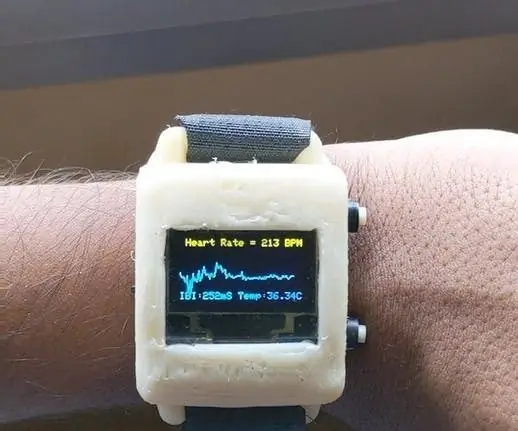
Raksha - eesliinitöötajate pealinnamonitor: kantavad tervise jälgimise tehnoloogiad, sealhulgas nutikellad ja treeningujälgijad, on viimastel aastatel äratanud tarbijate seas märkimisväärset huvi. Seda huvi ei ole julgustanud mitte ainult kulumise kiire nõudluse kasv
Crawl Space Monitor (aka: No More Frozen Pipes !!): 12 sammu (koos piltidega)

Crawl Space Monitor (teise nimega: No More Frozen Pipes !!): vesi minu majja tuleb minu kaevust läbi soojendamata roomamisruumi. Sellest köögist läbib ka kogu köögi ja vannitoa torustik. (Siseveetorustik oli selle maja 70-ndate keskel järelemõtlemine!) Olen kasutanud soojuslampe
